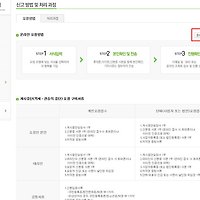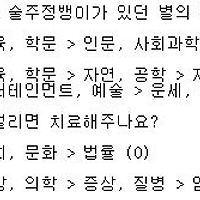마이크로소프트사의 익스플로워(이하 ie)를 이용해서
국내 사이트를 이용하다보면 보게 되는것중에 하나가 ActiveX입니다.
뭐 다른 브라우져로는 웹사이트의 제대로 이용하기 어렵기 때문(특히 금융관련 사이트)에
보통 2개 이상의 브라우저를 이용하는 유저들이 많을겁니다.
그런데 ie에서 이놈의 ActiveX가 제대로 동작하는냐 ;;; 것도 아닌경우가 허다하다는.... = _=);;
하지만 어쩔수 없이 아직까지는 이용을 할수밖에 없는 현실인것을 어쩝니까... - ___-);;
필자의 경우엔 특별한 경우를 제외 하고는 구글의 크롬을 이용하는데 그리 큰 불편이 없긴 한데 어쩔수 없는 경
우인 울며 겨자먹기로 ie를 이용하고 있습니다.
여튼 ie의 ActiveX에서 발생되는 문제들을 고수이신분들은 해결하실수 있겠지만 컴퓨터에 대해 잘 모르시는 분
들은 당황하실텐데요 그런분들을 위한 간단한 팁을 알려드리고자 합니다.
ActiveX문제는 설치과정에서 문제일 경우가 대부분입니다.
그런경우엔 직접 파일을 삭제를 해주면 되는데
예를 들어 http://zfile.co.kr 이란 사이트에서 ActiveX 문제가 발생했다면 내컴퓨터에서
c:\Windows\Downloaded Program Files 폴더를 찾아 'zfile'이란 단어가 들어간 파일을 모두 지워줍니다.
(다른 사이트인 경우 해당 ActiveX이름을 잘 기억해두신후에 찾으시면 될껍니다.)
그리고 c:\Windows\System32 폴더에서도 마찬가지로
'zfile'이란 단어가 포함된 파일을 찾아 모두 삭제해줍니다.(참고로 윈95~밀레니엄은 'c:\Windows\System'
이고 윈2000에서는 'c:\Winnt\System32' 입니다.
물론 윈도우 기본폴더를 변경했다면 해당 폴더를 찾아야합니다. ^^)
그런후 해당 사이트에서 직접 파일(ActiveX 설치파일)을
다운 받아서 실행하셔서 설치하시면 문제가 해결됩니다.
간혹 이런 방법으로도 해결되지 않는 경우가 있는데 그럴때는
브라우져를 모두 종료 -> 제어판 실행 -> 우측상단에 있는 보기기준을 작은 아이콘으로 변경
-> 인터넷 옵션 클릭 -> 일반텝에서 임시 인터넷 파일 쪽에 있는 파일 삭제를 클릭
-> 오프라인 항목을 모두 삭제란을 체크 후 확인 -> 임시 인터넷 파일 란의 설정 클릭
-> 자동으로 선택 후 확인 -> 인터넷 옵션 종료 후 브라우져 실행
-> ActiveX 재 설치를 하시면 됩니다.
조금 복잡한 감이 있지만 아래 그림을 참고 하시면 그리 어렵지는 않을겁니다.
그럼 문제 꼭 해결 되시길 바라며 이만 설명을 마치겠습니다. 끝까지 읽어주셔서 감사합니다.
'IT/컴퓨터' 카테고리의 다른 글
| LG v30 핸드폰 구입후기 알아보고 사세요. (52) | 2018.02.28 |
|---|---|
| 블로그 사진도용 저작권침해 신고 방법입니다. (46) | 2018.02.20 |
| 검색 잘하다는 소리 들으려면 지켜야할 10가지... (2) | 2011.09.25 |
| 네이버 지식인에 질문하는 법???? (0) | 2011.05.06 |
| 좀비 pc로 부터 해방 되려면...[ 좀비pc ] (0) | 2011.05.06 |